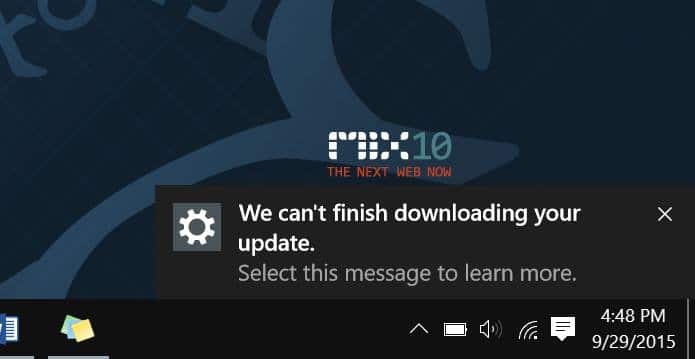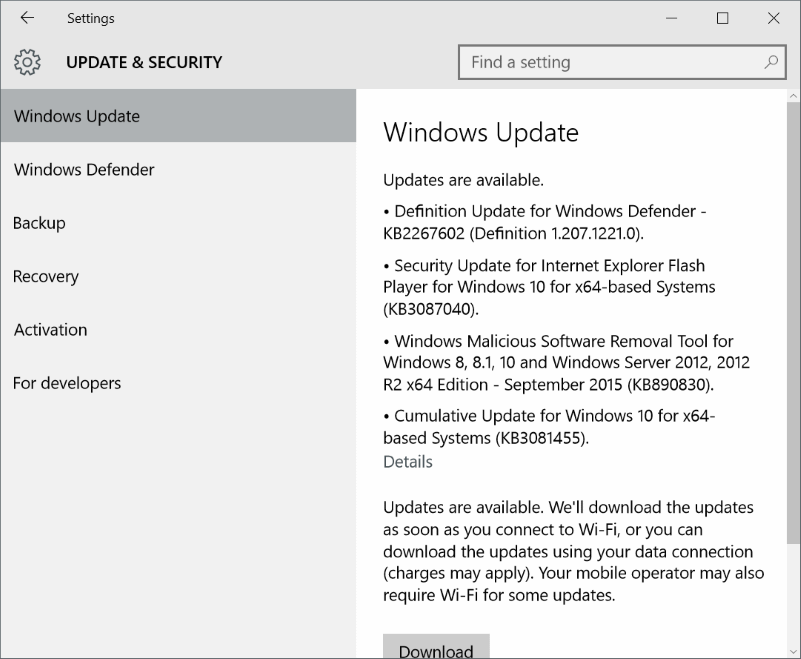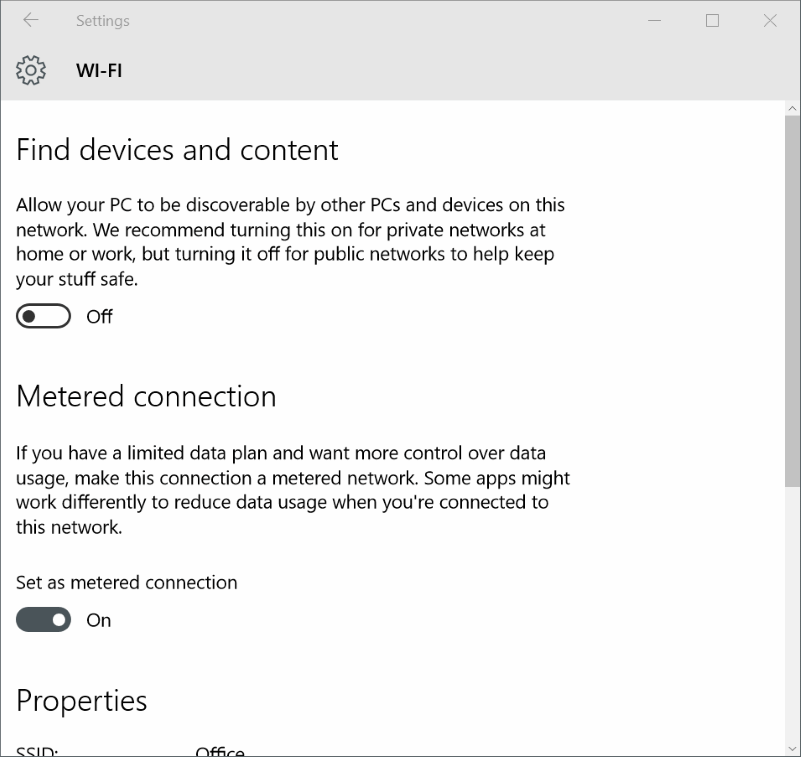Ранее сегодня, когда я включил свой ThinkPad под управлением Windows 10, я получил уведомление с сообщением: «Мы не можем завершить загрузку вашего обновления. Выберите это сообщение, чтобы узнать больше».
При нажатии на уведомление открывается раздел «Центр обновления Windows» в приложении «Настройки». Как вы можете видеть на следующем снимке экрана, несколько обновлений были доступны для загрузки, но Windows 10 не смогла их загрузить. В конце всех доступных обновлений было «Обновления доступны. Мы загрузим обновления, как только вы подключитесь к Wi-Fi, или вы можете загрузить обновления, используя подключение для передачи данных (может взиматься плата). Вашему мобильному оператору также может потребоваться Wi-Fi для некоторых обновлений».
Почему Windows 10 не может завершить загрузку обновлений?
Когда вы видите такое сообщение, всегда сложно определить реальную проблему. В этом случае Windows 10 смогла проверить наличие доступных обновлений, но не загрузила их автоматически.
Прочитав упомянутое выше сообщение во второй раз, я понял, что включил лимитное соединение для своего текущего Wi-Fi, и Windows 10 из-за этого не может загружать обновления.
Проверьте, подключены ли вы к лимитному соединению
Итак, если вы также получаете уведомление «Мы не можем завершить загрузку вашего обновления» и Windows 10 не загружает доступные обновления автоматически, скорее всего, у вас включил лимитное соединение для вашего текущего соединения Wi-Fi . Как вы, вероятно, знаете, Windows не загружает обновления автоматически при подключении к лимитному соединению.
Когда вы увидите сообщение «Мы не можем завершить загрузку вашего обновления», сначала проверьте, подключен ли ваш компьютер к лимитной сети. Если да, у вас есть два варианта. Если в лимитном соединении осталось достаточно данных, нажмите кнопку «Загрузить», расположенную в нижней части раздела «Обновления Windows» на странице настроек, которая появилась, когда вы щелкнули уведомление, чтобы сразу начать загрузку доступных обновлений.
А если вы не хотите загружать обновления с помощью лимитного подключения, вы можете подключить свой компьютер к другой нелимитированной сети, чтобы начать загрузку обновлений.
А если вы не настроили домашнюю сеть Wi-Fi в качестве лимитной сети, вы можете удалить статус лимитной сети из подключенной в данный момент сети Wi-Fi, следуя приведенным ниже инструкциям.
Шаг 1. Откройте приложение Настройки. Нажмите Сеть и Интернет.
Шаг 2. Когда откроется страница категории «Сеть и Интернет», нажмите Wi-Fi.
Шаг 3. Нажмите на имя Wi-Fi (SSID). В разделе «Лимитное соединение» отключите параметр Установить как лимитное соединение. Вот и все!
И если вы уверены, что ваш компьютер не подключен к лимитной сети, убедитесь, что вы не отключили автоматическую загрузку обновлений через групповую политику или реестр. Следуйте нашему руководству как отключить обновления Windows в Windows 10 и следуйте инструкциям в методе 2, чтобы проверить то же самое.
Наконец, если вы по-прежнему получаете то же уведомление и не можете загружать обновления, обратитесь в службу поддержки Microsoft с помощью встроенного приложения поддержки контактов.